Pourquoi mon appareil photo Lenovo ne fonctionne-t-il pas? Si vous cherchez une réponse à cette question, alors vous êtes sur la bonne page. Ici, dans cet article, nous discuterons des principales causes et de quelques solutions simples pour vous aider à réparer l'appareil photo pour ordinateur portable Lenovo qui ne fonctionne pas sous Windows 10.
Il arrive plusieurs fois que les webcams préinstallées sur vos ordinateurs portables Lenovo ne fonctionnent pas. Ne pas pouvoir utiliser une webcam sur votre ordinateur portable Lenovo pendant l'utilisation d'une application est l'un des problèmes courants qui peuvent survenir sur les fenêtres.
Si vous rencontrez le même problème, pas de panique, nous sommes là pour vous aider. Cet article met en avant quelques solutions rapides et faciles qui ont aidé d'autres utilisateurs à corriger le L'appareil photo Lenovo ne fonctionne pas dans le problème de Windows 10. Mais avant de commencer avec les solutions, examinons d'abord les principales causes du problème Lenovo qui ne fonctionne pas.
Pourquoi mon appareil photo ne fonctionne-t-il pas sur Lenovo ?
Vous trouverez ci-dessous les principales raisons pour lesquelles votre appareil photo Lenovo ne fonctionne pas sur Zoom, Microsoft Teams et d'autres applications.
- Paramètres de caméra Lenovo mal configurés
- Pilotes de webcam obsolètes ou usés
- Pilote de webcam mal installé
Méthode fortement recommandée pour réparer la webcam Lenovo ne fonctionnant pas sous Windows 10
Un pilote de caméra obsolète ou défectueux est l'une des principales causes des problèmes de caméra pour ordinateur portable Lenovo. Le moyen ultime de résoudre ces problèmes est de mettre à jour le pilote de votre webcam ou de votre appareil photo à l'aide d'un logiciel automatique tel que Bit Driver Updater. C'est l'un des outils de mise à jour de pilotes les meilleurs et les plus utilisés actuellement disponibles sur le marché. Vous pouvez le télécharger à partir d'ici.

Méthodes simples pour réparer l'appareil photo ne fonctionnant pas sur les problèmes d'ordinateur portable Lenovo
Ci-dessous, nous avons partagé plusieurs conseils sur la façon de réparer l'appareil photo sur un ordinateur portable Lenovo. Donc, si vous avez du mal à utiliser une webcam sur votre ordinateur portable Lenovo, vous pouvez essayer ces méthodes et résoudre le problème.
Méthode 1: ajustez les paramètres de votre appareil photo Lenovo
Afin de vous assurer que la caméra est fonctionnelle sur votre ordinateur portable Lenovo, vous devez vérifier la confidentialité paramètres sur Windows où vous pouvez voir si l'application à laquelle vous souhaitez accéder est autorisée ou refusée à utiliser le caméra.
Voici les étapes à suivre pour modifier les paramètres de confidentialité de l'appareil photo sous Windows afin de résoudre le problème de la webcam de l'ordinateur portable Lenovo.
- Accédez au champ de recherche de votre ordinateur portable et tapez appareil photo.
- Maintenant, choisissez le Paramètres de confidentialité de la caméra de la liste de suggestions.
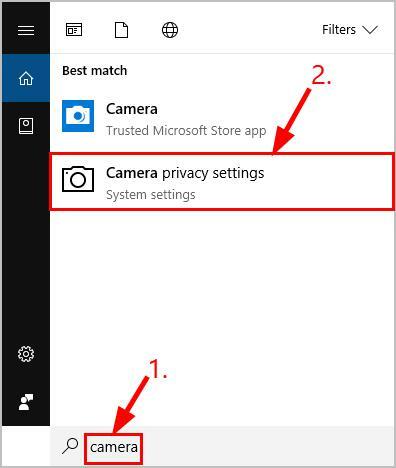
- Ensuite, vous devez basculer le Autoriser les applications à accéder à votre appareil photo option activée.
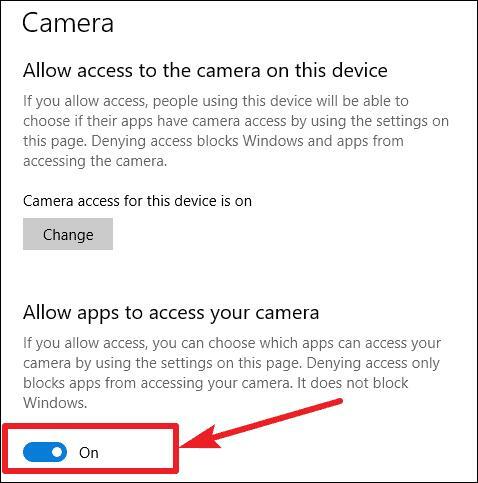
- Vous pouvez sélectionner les applications auxquelles vous souhaitez accéder à votre appareil photo.
- Une fois sélectionné, vous pouvez activer ces applications.
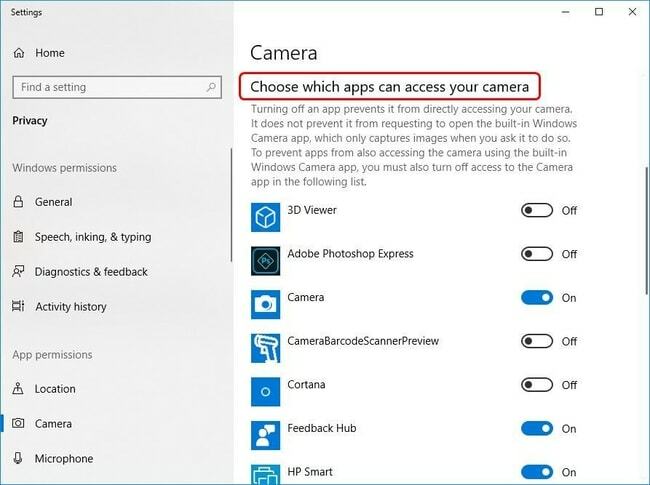
Une fois que vous avez défini les paramètres requis, vous pouvez accéder à l'application et voir si vous pouvez utiliser l'appareil photo maintenant. Sinon, vous pouvez passer à la méthode suivante pour corriger le problème de l'appareil photo Lenovo qui ne fonctionne pas sous Windows 10.
Lire aussi: Problème de clavier d'ordinateur portable Lenovo ne fonctionnant pas sous Windows 10 [Résolu]
Méthode 2: mettez à jour le pilote de votre appareil photo (recommandé)
Un pilote obsolète est l'un des principaux problèmes qui entravent le fonctionnement des périphériques Windows. Vous pouvez rencontrer des problèmes de retard et de connectivité en cas de mise à jour due. Il est possible que la caméra de votre ordinateur portable Lenovo ne fonctionne pas sous Windows 10 en raison d'un pilote de périphérique obsolète. Bien que cela puisse être le cas, assurez-vous que le pilote de l'appareil photo de votre ordinateur portable Lenovo est mis à jour.
La principale méthode pour obtenir un pilote à jour pour votre webcam consiste à utiliser le Gestionnaire de périphériques. Cependant, si vous trouvez que la méthode du Gestionnaire de périphériques pour rechercher et mettre à jour les pilotes sur votre ordinateur portable prend du temps (ce qui peut être le cas), vous pouvez utiliser n'importe quel meilleur programme de mise à jour de pilotes pour résoudre le problème. Il y a un peu outils de mise à jour de pilotes entièrement gratuits qui reconnaissent les mises à jour requises et s'installent, ce qui vous fait gagner du temps pour trouver les pilotes compatibles.
Un de ces outils est Bit Driver Updater. Il est intelligemment programmé pour aider les utilisateurs à mettre à jour tous les pilotes obsolètes, corrompus ou manquants en une seule fois en un seul clic. Voici comment mettre à jour votre webcam ou pilote de caméra à l'aide de cet outil incroyable.
- Cliquez sur le bouton de téléchargement ci-dessous pour obtenir Bit Driver Updater.

- Lancez l'outil et cliquez sur le Pilotes de numérisation bouton sur l'écran d'accueil.
- Une fois l'analyse terminée, cliquez sur le Mettez à jour maintenant bouton présent à côté de votre pilote de caméra.

Lire aussi: Téléchargement du pilote Bluetooth Windows 10 pour PC Windows - Réinstallation et mise à jour
Méthode 3: réinstallez le pilote de votre appareil photo
Un pilote de webcam mal installé est également connu pour causer de nombreux problèmes sur les ordinateurs portables Windows. Donc, si vous êtes toujours confronté à un problème d'ordinateur portable Lenovo qui ne fonctionne pas, une autre meilleure méthode que vous pouvez essayer de résoudre consiste à réinstaller le pilote de l'appareil photo sur votre Windows.
Voici les étapes que vous pouvez suivre pour réinstaller le pilote de la caméra.
- Taper devmgmt.msc dans la zone Exécuter la commande (Touche Windows + R) puis appuyez sur Entrée.

- Localisez le Appareils d'imagerie ou Appareils photo catégorie et développez-la pour afficher l'appareil photo.
- Maintenant, vous devez cliquer avec le bouton droit sur l'appareil photo et sélectionner le Désinstaller l'appareil option.
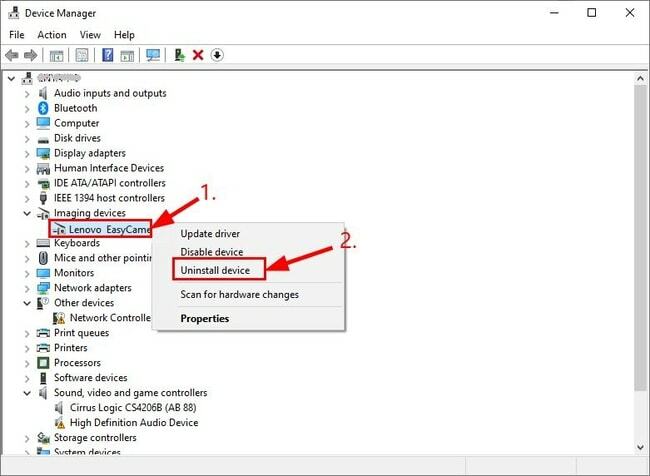
- Confirmez en cochant la Supprimer le logiciel pilote pour cet appareil case à cocher et en cliquant sur l'option Oui ou OK.
- Ensuite, redémarrez votre ordinateur portable et accédez à nouveau au Gestionnaire de périphériques.
- Appuyez sur Action puis cliquez sur Rechercher les modifications matérielles option pour réinstaller le pilote de la webcam sur votre ordinateur portable Lenovo.
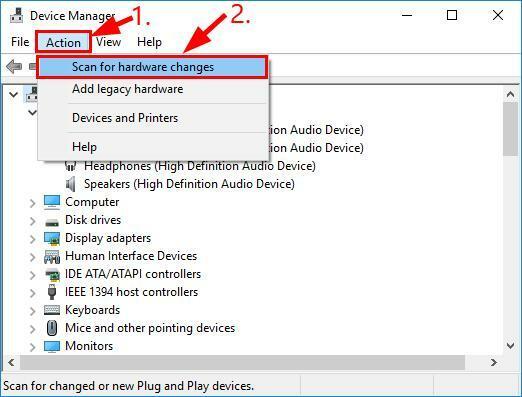
Maintenant que vous avez réinstallé le pilote de l'appareil photo, vous devriez pouvoir vous débarrasser du Lenovo la webcam ne fonctionne pas problème sur votre Windows 10.
Lire aussi: Comment mettre à jour les pilotes de périphérique sur Windows 10? {Guide simple}
L'appareil photo ne fonctionne pas sur l'ordinateur portable Lenovo: résolu
Grâce à ce guide, nous avons expliqué les moyens de résoudre le problème de l'appareil photo Lenovo ne fonctionnant pas sur Windows 10. J'espère que vous avez trouvé la meilleure solution et résolu les problèmes de webcam Lenovo sur votre ordinateur portable. Si vous avez des opinions, des idées et des suggestions, n'hésitez pas à écrire dans la section commentaires ci-dessous.
Enfin, avant de partir, inscrivez-vous gratuitement à notre newsletter pour être informé des solutions plus rapides et plus simples aux problèmes techniques.